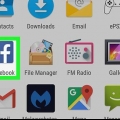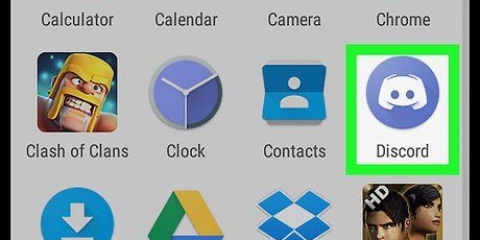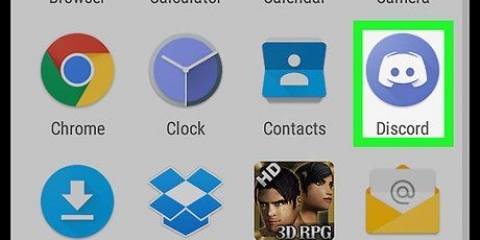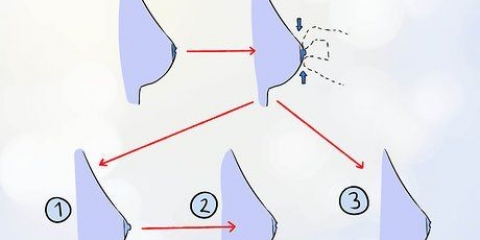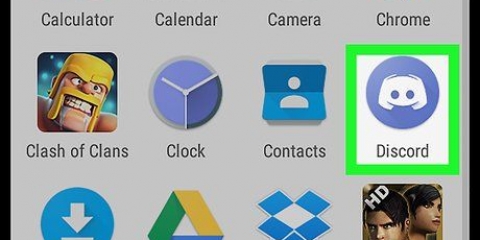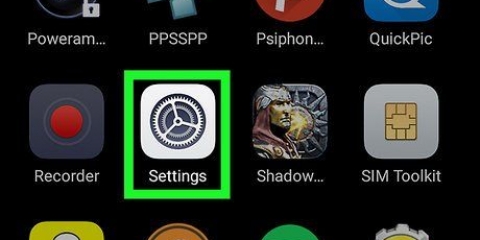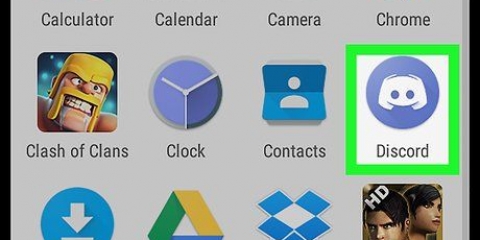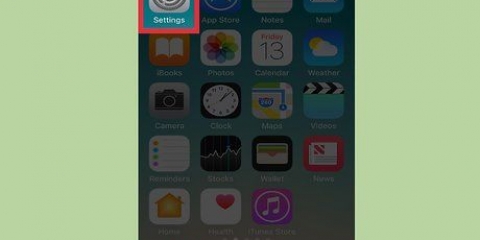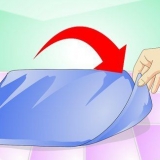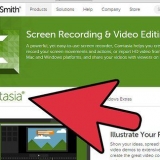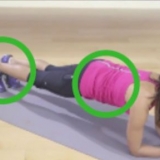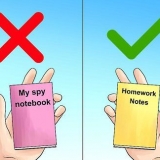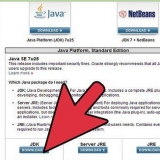Alternativt kan du också klicka Tillägga tryck på och skapa en ny larminställning. 
I vissa versioner kallas denna knapp ringsignal eller ringsignal. 
Vissa enheter låter dig välja musik som din larmsignal. I det här fallet trycker du på musik-fliken högst upp för att se tillgänglig musik. För att lägga till din egen ringsignal, tryck på den gröna +-ikon. På så sätt kan du välja vilken ljudfil som helst och ställa in den som din anpassade larmringsignal. 
På vissa enheter kan du behöva trycka på högst upp innan du går tillbaka till föregående sida. 
Ändra larmsignalen på en android
Denna wikiHow lär dig hur du redigerar din väckarklocka och ställer in en ny alarmton på en Android.
Steg

1. Öppna appen Klocka på din Android. Hitta och tryck på tidswidgeten på startskärmen eller på ikonen Klocka på appmenyn för att öppna den.

2. Tryck på flikenLarm. Den här fliken finns i det övre vänstra hörnet av menyraden. En lista över alla sparade larm öppnas.

3. Tryck på alarmet som du vill redigera. Öppnar inställningssidan för det valda larmet.

4. Knacka påLarmton och volym. Detta öppnar en lista över alla tillgängliga larmljud som du kan använda.

5. Välj den alarmton du vill använda. Hitta ringsignalen du vill höra när ditt alarm går och tryck på dess namn i listan.

6. Tryck på ikonen
. Den här knappen finns i det övre vänstra hörnet av din skärm. Det tar dig tillbaka till menyn för larminställningar. 
7. Tryck på uppe till högerSpara. Sparar den nya alarmtonen.
Оцените, пожалуйста статью